Just In
- 3 hrs ago

- 6 hrs ago

- 8 hrs ago

- 10 hrs ago

Don't Miss
- Movies
 മലയാളത്തിലെ പ്രമുഖ നടനുമായുള്ള വിവാഹ വാര്ത്ത; എന്റെ വീട്ടുകാരേക്കാള് ഉത്കണ്ഠ വേറെ ചിലര്ക്ക്!
മലയാളത്തിലെ പ്രമുഖ നടനുമായുള്ള വിവാഹ വാര്ത്ത; എന്റെ വീട്ടുകാരേക്കാള് ഉത്കണ്ഠ വേറെ ചിലര്ക്ക്! - Travel
 മൂകാംബികയിൽ തൊഴുത് തടാക ക്ഷേത്രവുംപറശ്ശിനിക്കടവും കണ്ടുവരാം.. തീർത്ഥാടന പാക്കേജ്
മൂകാംബികയിൽ തൊഴുത് തടാക ക്ഷേത്രവുംപറശ്ശിനിക്കടവും കണ്ടുവരാം.. തീർത്ഥാടന പാക്കേജ് - Sports
 IPL 2024: 24 ബോളില് 49! അശ്വിന് എന്തിന് ടീമില്? യൂട്യൂബ് ചാനലില് ശ്രദ്ധിക്കൂ, രൂക്ഷവിമര്ശനം
IPL 2024: 24 ബോളില് 49! അശ്വിന് എന്തിന് ടീമില്? യൂട്യൂബ് ചാനലില് ശ്രദ്ധിക്കൂ, രൂക്ഷവിമര്ശനം - Automobiles
 രാജ്യത്തെ വാഹന കയറ്റുമതിയിൽ ഇടിവ്, കണക്കുകൾ പുറത്ത് വിട്ട് സിയാം
രാജ്യത്തെ വാഹന കയറ്റുമതിയിൽ ഇടിവ്, കണക്കുകൾ പുറത്ത് വിട്ട് സിയാം - News
 ഛത്തീസ്ഗഡില് വന് ഏറ്റുമുട്ടല്, മാവോവാദി നേതാവ് അടക്കം 29 പേര് കൊല്ലപ്പെട്ടു
ഛത്തീസ്ഗഡില് വന് ഏറ്റുമുട്ടല്, മാവോവാദി നേതാവ് അടക്കം 29 പേര് കൊല്ലപ്പെട്ടു - Lifestyle
 ഓവര്തിങ്കിംഗ് ഉണ്ടോ? ദാമ്പത്യം തകരാന് അതുമാത്രം മതി
ഓവര്തിങ്കിംഗ് ഉണ്ടോ? ദാമ്പത്യം തകരാന് അതുമാത്രം മതി - Finance
 ഓഹരി വില പറന്നത് 10ൽ നിന്നും 430 രൂപയിലേക്ക്, മൂന്ന് വർഷത്തെ വളർച്ച 3800%, കൂടെക്കൂട്ടുന്നോ...?
ഓഹരി വില പറന്നത് 10ൽ നിന്നും 430 രൂപയിലേക്ക്, മൂന്ന് വർഷത്തെ വളർച്ച 3800%, കൂടെക്കൂട്ടുന്നോ...?
നിങ്ങളുടെ വൈഫൈ പാസ്സ്വേർഡ് മറന്നാൽ എങ്ങനെ വീണ്ടെടുക്കാം?
ഇന്ന് വൈഫൈ ഉപയോഗിക്കാത്തവരായി ആരുമുണ്ടാവില്ല. ഫോണിലും ലാപ്ടോപ്പിലും ടാബിലുമെല്ലാം വൈഫൈ ഉപയോഗിക്കുന്നവരാണ് നമ്മിൽ പലരും. നമ്മുടെ വീട്ടിലെ അല്ലാത്ത മറ്റു വൈഫൈ ഉപയോഗിക്കുന്ന സമയത്ത് ചിലപ്പോഴെങ്കിലും പാസ്സ്വേർഡ് മറന്നുപോവുക സ്വാഭാവികമാണ്. അങ്ങനെ മറന്നുപോകുന്ന പാസ്സ്വേർഡ് എങ്ങനെ നിങ്ങളുടെ സിസ്റ്റത്തിൽ തിരിച്ചു നേടിയെടുക്കാം എന്നതിനെ കുറിച്ചാണ് ഇന്ന് പറയാൻ പോകുന്നത്.
നിങ്ങളുടെ വൈഫൈ പാസ്സ്വേർഡ് മറന്നോ? പരിഹാരമിതാ..
നിങ്ങളുടെ കമ്പ്യൂട്ടര് നെറ്റ്വര്ക്ക് ലോക്ക് ചെയ്തു കഴിഞ്ഞാല് കമ്പ്യൂട്ടറിനു പോലും വയര്ലെസ് പാസ്വേഡ് കണ്ടു പിടിക്കാന് സാധിക്കില്ല. എന്നാല് പാസ്വേഡ് കണ്ടു പിടിക്കാന് പല വ്യത്യസ്ഥമായ ഓപ്ഷനുകള് ഉണ്ട്. നിങ്ങളുടെ റൂട്ടര് പുന: സജ്ജമാക്കി ആദ്യം മുതലേ ആരംഭിക്കാനും കഴിയും. ഇന്നിവിടെ എങ്ങനെ വിന്ഡോസിലെ വൈഫൈ പാസ്വേഡ് കണ്ടു പിടിക്കാം എന്നു നോക്കാം.
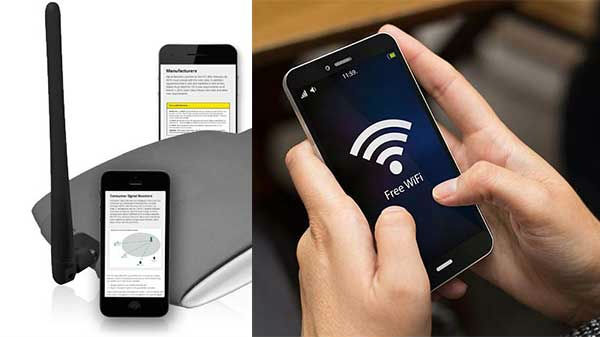
സ്റ്റെപ്പ് 1
വിന്ഡോസ് നിങ്ങളുടെ നെറ്റ്വര്ക്ക് പാസ്വേഡുകള് സംരഭിക്കുന്നു എന്നതിനാൽ നിങ്ങള് സേവ് ചെയ്ത പാസ്വേഡുകള് കാണാനായി നിങ്ങളുടെ സിസ്റ്റം ട്രേയിലുളള നെറ്റ്വര്ക്ക് ഐക്കണില് റൈറ്റ് -ക്ലിക്ക് ചെയ്ത് നെറ്റ്വര്ക്ക് കണക്ഷന് വിന്ഡോ തുറക്കുക. അതിനു ശേഷം ' ഓപ്പണ് നെറ്റ്വര്ക്ക് ആന്ഡ് ഷെയറിങ്ങ് സെന്റര്' എന്നത് തിരഞ്ഞെടുക്കുക. ഇനി ഇടതു വശത്തു കാണുന്ന 'Change adapter settings' എന്ന ലിങ്ക് ക്ലിക്ക് ചെയ്യുക.

സ്റ്റെപ്പ് 2
ഇത് വൈ-ഫൈ അല്ലെങ്കില് നിര്മ്മാതാവിന്റെ പേര് ചേര്ത്തിരിക്കും. ആ മെനുവില് നിന്നും സ്റ്റാറ്റസ് എന്നത് തിരഞ്ഞെടുക്കുക. ഇനി കണക്ഷന് പ്രോപ്പര്ട്ടി വിന്ഡോ തുറക്കുക. അതില് വയര്ലെസ് പ്രോപ്പര്ട്ടീസ് ക്ലിക്ക് ചെയ്യുക, അതിനു ശേഷം സെക്യൂരിറ്റി ടാബും.

സ്റ്റെപ്പ് 3
'Show Characters' ചെക്ക് ചെയ്യുക. അതില് വയര്ലെസ് പാസ്വേഡുകളുടെ ഒരു ലിസ്റ്റ് കാണാം. ഇവിടെ നിങ്ങള്ക്ക് പ്രതീകങ്ങള് വെളിപ്പെടുത്താന് ഓപ്ഷന് ഇല്ലെങ്കില് അടുത്ത ഘട്ടത്തിലേക്ക് നീങ്ങുക. ഇനി വയര്ലെസ്കീവ്യൂ (WirelessKeyView') ഡൗണ്ലോഡ് ചെയ്യുക നിര്സോഫ്റ്റില് നിന്നും ലഭിക്കുന്ന ഫ്രീവയര് പ്രോഗ്രാമാണ് വയര്ലെസ്കീവ്യൂ. ഇത് നിങ്ങളുടെ വിന്ഡോസിനെ സ്കാന് ചെയ്യുകയും അതില് നിങ്ങള് സേവ് ചെയ്തിരിക്കുന്ന വയര്ലെസ് കീകളെ തിരഞ്ഞെടുക്കുകയും ചെയ്യുന്നു.

സ്റ്റെപ്പ് 4
അടുത്തതായി വലര്ലെസ്കീവ്യൂ പ്രോഗ്രാം തുറന്ന് ആപ്ലിക്കേഷന് റണ് ചെയ്യിക്കുക. അങ്ങനെ വയര്ലെസ്കീവ്യൂ വിന്ഡോ തുറക്കുന്നതാണ്. ശേഷം നിങ്ങളുടെ പാസ്വേഡ് കണ്ടെത്തുക. നിങ്ങളുടെ കമ്പ്യൂട്ടറില് ബന്ധിപ്പിച്ചിരിക്കുന്ന എല്ലാ നെറ്റ്വര്ക്ക് പേരുകളും ഇടതു ഭാഗത്തായി കാണുന്നതാണ്. ഇതില് നിങ്ങള് വീണ്ടെടുക്കാന് ആഗ്രഹിക്കുന്ന കീ കണ്ടെത്തുക. അതിനു ശേഷം കീ (Ascii) കോളം നോക്കുക. ഇത് ആ നെറ്റ്വര്ക്കിന്റെ വയര്ലെസ് പാസ്വേഡാണ്. അങ്ങനെ ഈ മാർഗ്ഗത്തിലൂടെ നിങ്ങൾക്ക് വൈഫൈ പാസ്സ്വേർഡ് വീണ്ടെടുക്കാം.
-
54,999
-
36,599
-
39,999
-
38,990
-
1,29,900
-
79,990
-
38,900
-
18,999
-
19,300
-
69,999
-
79,900
-
1,09,999
-
1,19,900
-
21,999
-
1,29,900
-
12,999
-
44,999
-
15,999
-
7,332
-
17,091
-
29,999
-
7,999
-
8,999
-
45,835
-
77,935
-
48,030
-
29,616
-
57,999
-
12,670
-
79,470













































